Hvordan redigere bakgrunnsbildene på iPhone? Gjør det i 3 trinn
Det er scenarier der et bilde er nesten perfekt, men det ser rotete ut på grunn av bakgrunnen. Så til slutt blir det bildet bare slettet. Men det gode i dag er at mange bilderedigerere blir laget i App Store eller Play Store. Du trenger ikke å fange et objekt igjen og igjen fordi du kan redigere bakgrunnen ved hjelp av et fotoredigeringsprogram. Tenk deg at du er lei av å ta bildet igjen og igjen før du får riktig proporsjon. I så fall kan du finne dette innlegget nyttig som det vil lære deg hvordan du redigerer bildets bakgrunn på din iPhone.
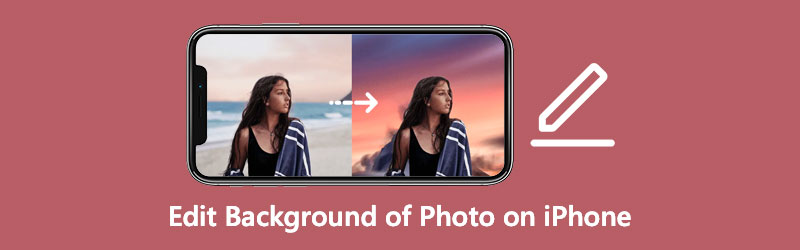
- Del 1. Hvordan redigere bakgrunnen til bildet på iPhone
- Del 2. Tips om hvordan du redigerer bakgrunnen til bilde på nett
- Del 3. Vanlige spørsmål om redigering av bakgrunnen til bildet på iPhone
Del 1. Hvordan redigere bakgrunnen til bildet på iPhone
Bilderedigererne som er oppført her, er noen av de fremtredende bildebakgrunnsredigererne som er tilgjengelige for iPhone-enheter.
1. Magic Eraser Bakgrunnsredigerer
Magic Eraser Background Editor er en mobilapplikasjon tilgjengelig for Android- og iOS-enheter. Denne programvaren lar deg raskt redigere bakgrunnen til ethvert bilde ved hjelp av et enkelt grensesnitt. Brukere vil finne det mye lettere å endre bildedelene de ikke vil ha i stedet for det de gjorde før. Bli kvitt dem og erstatt dem med noe mer kreativt. Dette programmet har også en fin funksjon som lar brukere manipulere bildene de jobber med. I motsetning til andre bilderedigerere på medieplattformer lar Magic Eraser deg lagre bilder uten å gå på bekostning av kvaliteten.
Trinn 1: Åpne App Store og skriv inn Magic Eraser Background Editor i søkefeltet. Etter å ha installert appen, åpne den og velg Foto alternativet til høyre for å laste opp bildene du ønsker å redigere.
Steg 2: Når bildet har blitt speilet på appens skjerm, trykker du på Tryllestav og deretter slå på Viskelær knappen til høyre for å slette bakgrunnen fra bildene og bildene dine. Du kan også gjenopprette deler av bildene dine ved å velge dem med Blyant symbol.
Trinn 3: Til slutt trykker du på Rediger bakgrunn knappen, som du finner øverst til høyre på skjermen, etter å ha trykket på den høyere Pil på den øvre høyre delen av skjermen. Klikk deretter på Lagre og velg om du vil lagre filen som PNG eller JPG.
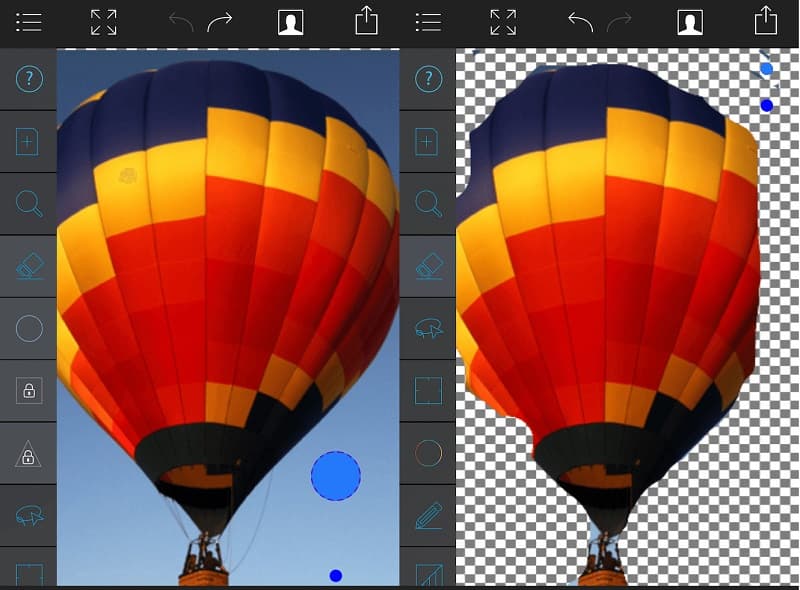
2. Snapseed
Brukere kan forbedre fotografier og legge til digitale effekter ved å bruke Snapseed, et bilderedigeringsprogram tilgjengelig for iOS- og Android-enheter. Det er i virkeligheten en av de mest effektive bilderedigererne som er tilgjengelige. Ved første øyekast kan Snapseeds brukergrensesnitt se ut til å være litt overveldende. Men hvis du bruker noen minutter med appen, blir du raskt kjent med dens gest-baserte brukergrensesnittet. Appen er designet enkelt. Her er en liten guide nedenfor hvis du vil vite hvordan du redigerer bakgrunnen til et bilde i Snapseed.
Trinn 1: Åpne bildet i Snapseed-appen og velg Verktøy fra rullegardinmenyen nederst i midten. Trykk på Dodge og Burn i alternativene nederst på skjermen for å fullføre prosessen.
Steg 2: Start med bakgrunnen du ønsker å slette, dra fingeren over skjermen. Flytt den rundt som om du skisserte med en blyant, men pass på at du ikke trykker for hardt på skjermen for å unngå at den blir skadet. Når du fortsetter å bevege fingeren rundt på skjermen, vil du se at bakgrunnen gradvis forsvinner. Deretter, for å lagre gjeldende endringer, klikk på kryss av merke i det nederste hjørnet av skjermen.
Trinn 3: For å fjerne bakgrunnen rundt mer delikate funksjoner, klyp bildet for å zoome inn. Bruk deretter den blå firkanten nederst til venstre for å bla gjennom bildet og påfør børsten forsiktig rundt objektets grenser. Etter å ha slettet hele bakgrunnen forsiktig, trykk på haken igjen.
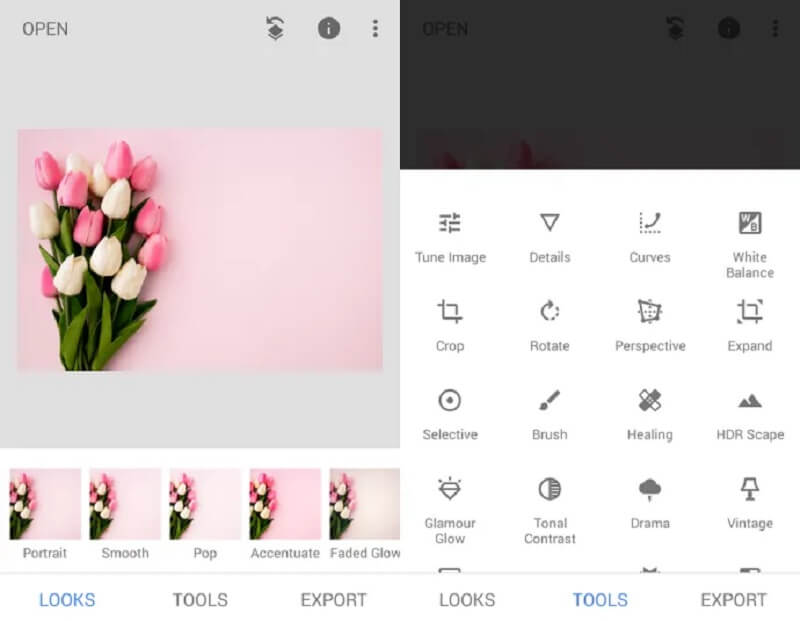
Del 2. Tips om hvordan du redigerer bakgrunnen til bilde på nett
Hvis lagringen på iPhone-enheten din er full, kan det være lurt å vurdere å bruke en nettbasert tjeneste. Brukere som leter etter bekvemmelighet vil vende seg til dette som et siste alternativ. Og Vidmore Bakgrunnsfjerner Online er en av deres favorittreisemål. Det er en bakgrunnsfjerner som inneholder kunstig intelligens for å gjøre redigeringsprosessen mer komfortabel. Du trenger ikke å mørke bildeområdene du ønsker å bevare eller fjerne siden kunstig intelligens vil gjøre det for deg. Det er fordi det automatisk fjerner bakgrunnen når du sender inn bildet.
Vidmore Background Remover Online er en brukervennlig bilderedigerer som selv nybegynnere vil like. Brukere uten tidligere erfaring med bilderedigering kan justere bakgrunnen til bildene sine etter eget ønske. Den inkluderer nødvendige redigeringsmuligheter, inkludert endring av størrelse, rotering og invertering. Bortsett fra det er Vidmore mer allsidig siden du kan få tilgang til det via Android, iPhone, Windows og Mac-systemer. Til slutt støtter den en rekke bildeformater.
Trinn 1: Naviger til enhetens nettleser og skriv Vidmore Background Remover Online i søkefeltet. Når du er på hovedsiden, klikker du på Last opp portrett knappen eller dra og slipp filen i grensesnittet.
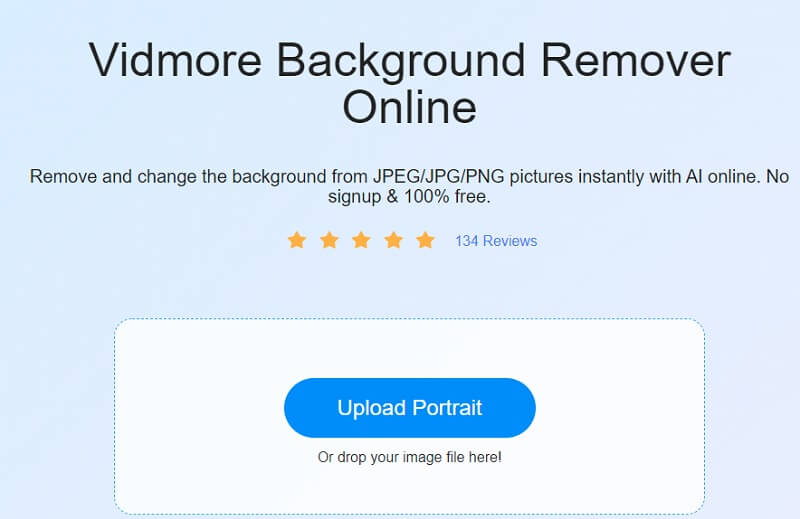
Steg 2: Etter å ha trukket og slippe bildet inn på hovedsiden, vil AI umiddelbart evaluere det og fjerne bakgrunnen. Etter det kan du begynne å jobbe med bildene dine ved å redigere dem. Først velger du Redigere ikonet øverst i bildet.
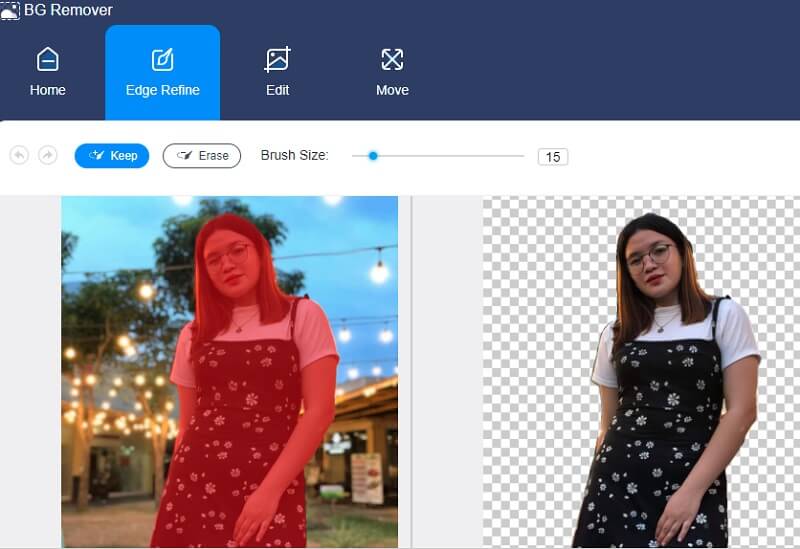
Trinn 3: Først når Redigere fanen viser de ekstra redigeringsverktøyene, kan du begynne å endre bakgrunnen ved å velge en nyanse fra Farge knappen på Redigere kategorien.
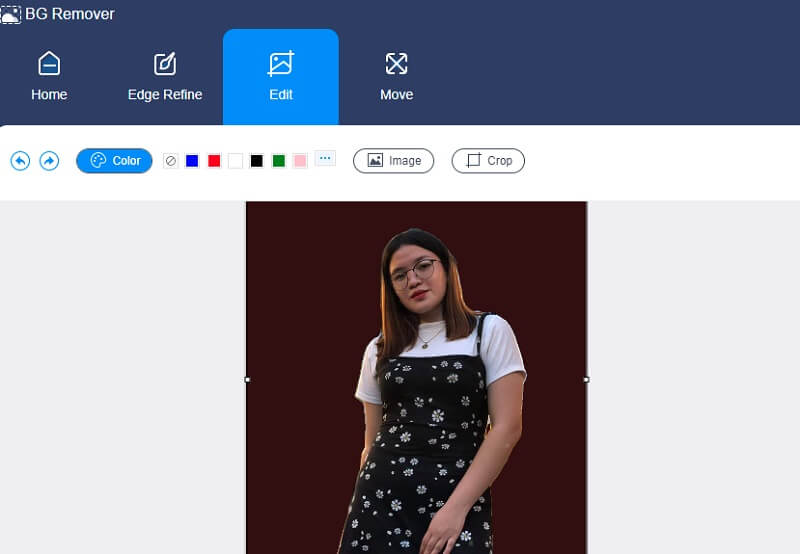
Ved å velge Avling alternativet på høyre side av bildet, kan du endre størrelsen på bildet hvis du ser at det tar mye plass. De Forhold vil vise flere tilgjengelige størrelser; velg den som best passer dine behov. Men hvis du fortsatt er misfornøyd med resultatene, kan du flytte beskjæringsverktøyene manuelt.
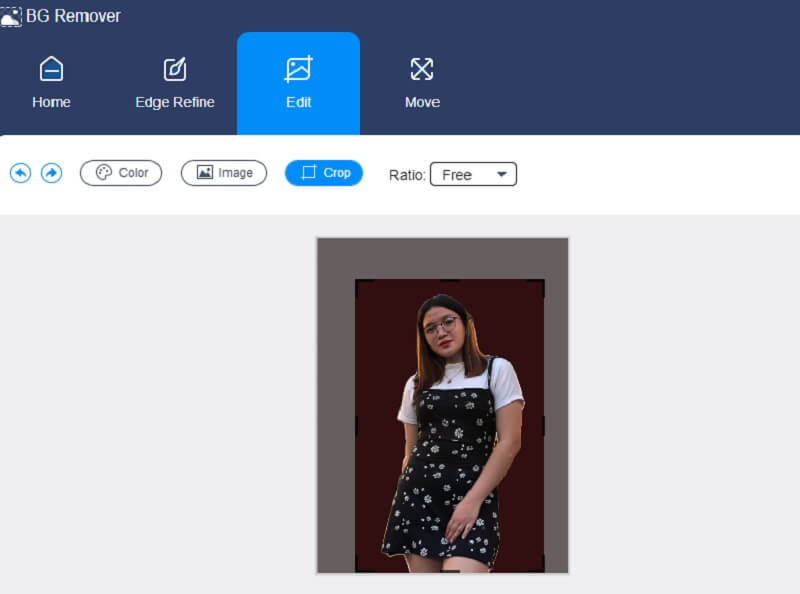
Vidmore har også et vippe- og snuverktøy. På den øverste delen av Bevege seg fanen, vil du se Glidebryter og Triangel symbol. For å rotere bildet, dra Glidebryter venstre eller høyre til ønsket proporsjon er nådd. I tillegg kan du rotere bildet ved å klikke på Triangel ikoner.
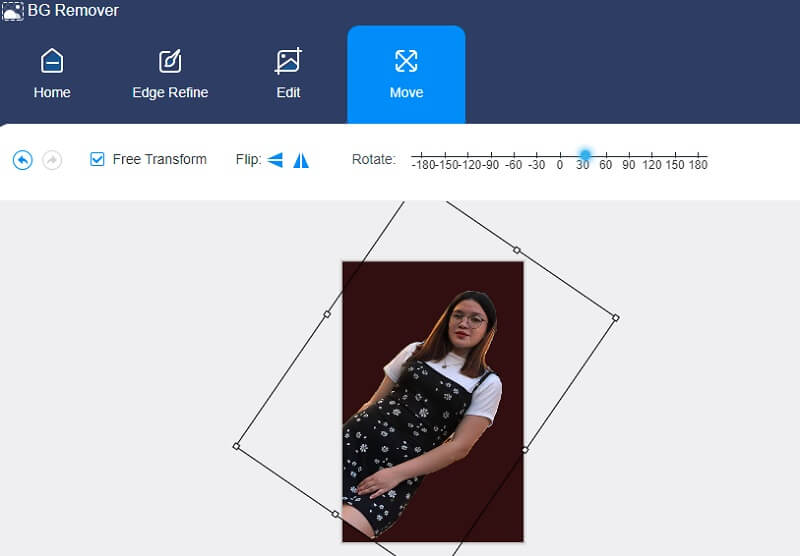
Trinn 4: Hvis du er fornøyd med kvaliteten, kan du fortsette å utføre justeringene du har gjort. For å laste ned det redigerte bildet, klikk på nedlasting ikonet nedenfor og gå til din Mappe.
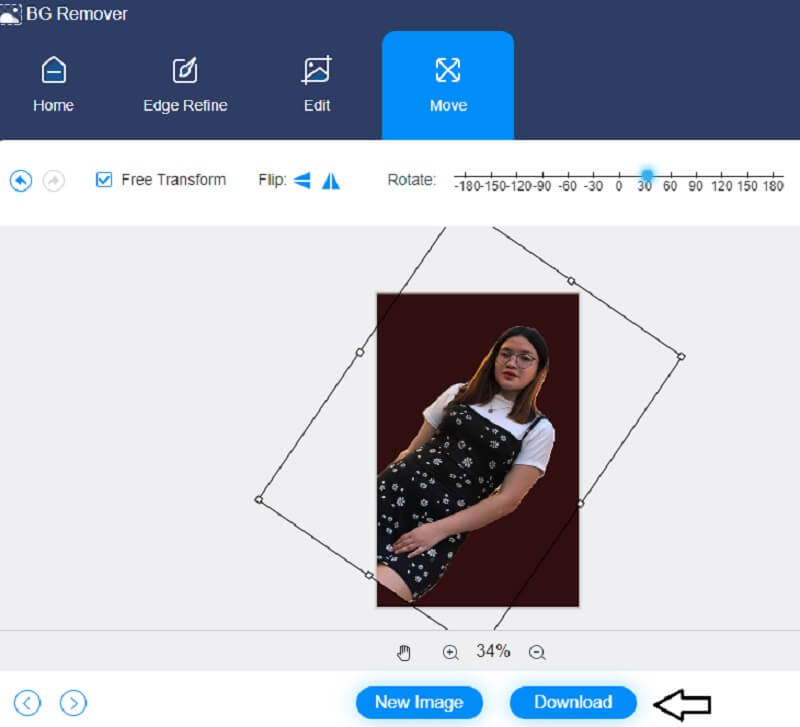
Videre lesning:
Hvordan gjøre bakgrunnen gjennomsiktig i Photoshop enkelt og jevnt
Slik bruker du Paint for å gjøre bildene dine gjennomsiktig
Del 3. Vanlige spørsmål om redigering av bakgrunnen til bildet på iPhone
Hvilket program er overlegent, Snapseed eller PicsArt?
Verktøyene for Snapseed er mer robuste, og du kan gjøre subtile redigeringer. PicsArt har en forenklet verktøykasse for redigering, noe som gjør appen enkel og morsom. PicsArt er ideell for å sette et kreativt preg på bildene dine ved hjelp av effekter, overlegg, børster og tekst.
Er Magic Eraser-applikasjonen god?
Denne programvaren er den beste i sin klasse siden den inkluderer et automatisk bakteppeområde. Trykk på regionen du vil slette, og Magic Wand-funksjonen vil umiddelbart fjerne flekken med lignende farge.
Er Magic Eraser kompatibel med alle fotografier?
Til å begynne med er Magic Eraser kun tilgjengelig for Pixel 6 og 6 Pro. Andre Pixel-telefoner fra fortiden fungerer ikke med Magic Eraser.
Konklusjon
Vet du nå hvordan redigere bakgrunnen til et bilde på en iPhone? Se, så enkelt er det. Men hvis du vil redigere bildet ditt ved å bruke et online program, kan du bruke Vidmore Background Remover som en.


